为什么我的Windows 11系统没有识别到NVIDIA显卡?
在Windows 11系统中,如果未检测到NVIDIA显卡,这可能会对游戏体验和图形处理能力产生显著影响,以下是一些解决这一问题的步骤和方法:
显示隐藏设备
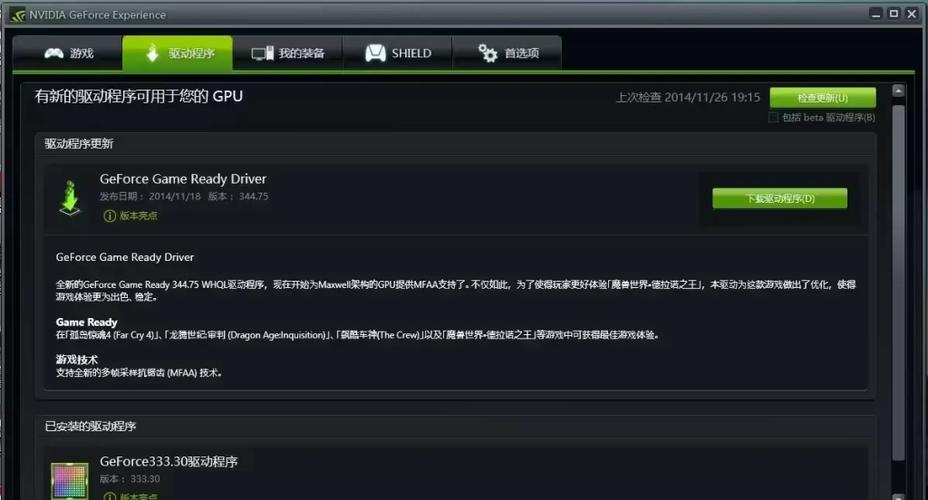
1、打开设备管理器:
右键单击“开始”图标,然后选择“设备管理器”。
在设备管理器窗口顶部,点击“查看”,然后选择“显示隐藏的设备”。
2、检查显示适配器:
展开“显示适配器”部分,看是否列出了NVIDIA显卡,如果没有,继续下一步操作。
更新显卡驱动程序
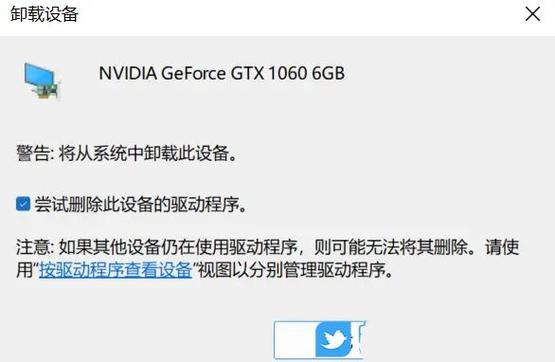
1、通过Windows更新:
按Windows + I打开设置应用,然后点击“Windows更新”。
点击右侧的“高级选项”,向下滚动找到“可选更新”。
点击“驱动程序更新”,选择所有可用的驱动程序更新,然后点击“下载并安装”。
2、手动更新:
如果自动更新不起作用,可以访问NVIDIA官网,下载最新的驱动程序进行手动安装。
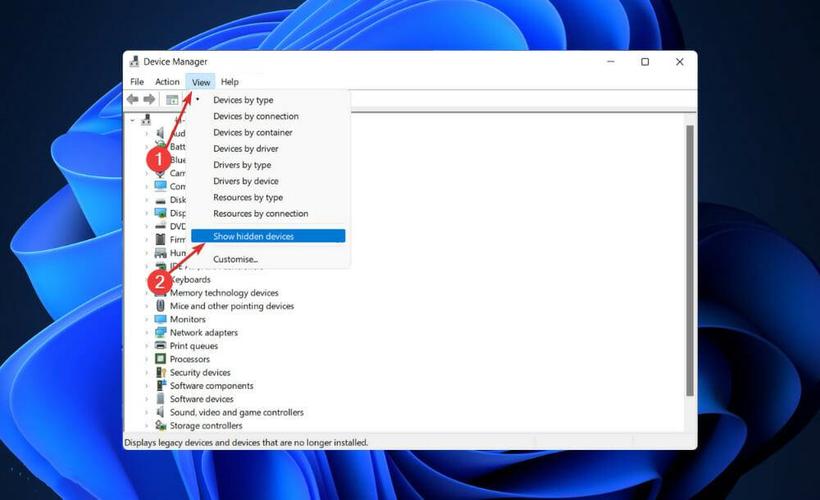
启用显卡
1、设备管理器中启用:
打开设备管理器,展开“显示适配器”。
右键点击NVIDIA显卡,选择“启用设备”(如果选项是“禁用设备”,则表明显卡已经启用)。
使用命令提示符(CMD)
1、运行特定命令:
按Windows + S键,输入“cmd”,然后右键点击以管理员身份运行。
在命令提示符中输入以下命令并回车:bcdedit /set pciexpress forcedisable。
更新BIOS
1、访问主板制造商网站:
前往主板制造商的网站,例如联想、戴尔等,找到您的型号并下载最新的BIOS更新文件。
将下载的文件复制到USB闪存驱动器,然后重新启动电脑并进入BIOS设置进行更新。
卸载最新更新
1、检查更新历史记录:
打开设置应用,点击“Windows更新”,然后点击“更新历史记录”。
找到最近安装的更新,右键点击并选择“卸载”,这可能有助于解决由于更新导致的问题。
常见问题与解答
1、为什么更新显卡驱动后仍然无法检测到NVIDIA显卡?
可能是因为更新过程中出现了错误或兼容性问题,建议尝试完全卸载当前的显卡驱动,然后重新安装最新版本的驱动,确保操作系统本身也是最新的。
2、如何检查显卡是否被禁用?
打开设备管理器,展开“显示适配器”部分,如果NVIDIA显卡旁边有一个向下箭头,表示该设备已被禁用,右键点击该设备,然后选择“启用设备”即可重新启用它。
通过以上方法,您应该能够解决Windows 11系统中未检测到NVIDIA显卡的问题,如果问题依旧存在,可能需要进一步检查硬件连接或联系专业技术支持。
各位小伙伴们,我刚刚为大家分享了有关Win11系统中未检测到nvidia显卡怎么办?的知识,希望对你们有所帮助。如果您还有其他相关问题需要解决,欢迎随时提出哦!










